
Traadita võrgud on mugavad, mitmekülgsed ja võimaldavad meil nautida kiiret Interneti-ühendust olenemata tingimustest. Eriti kus me oleme WiFi-võrkudega kõige ettevaatlikumad, asub meie kodus, kuna meil on kümneid ühendatud seadmeid.
Tähtis on säilitada meie WiFi-võrgu turvastandardid, et saaksime täielikult nautida teenust, mille eest me tegelikult maksame. Näitame teile, kuidas teada saada, kas teie WiFi-ühendust kodus varastatakse ja kuidas seda vältida. Nende lihtsate nippide abil on teie WiFi-võrk naabruses kõige turvalisem.
Tööriistad, et teada saada, kas teie WiFi-d varastatakse Windowsis
Üks neist lihtsaim ja kiireim viis teada saada, kas teie Internetti varastatakse kodus installib otse võrgu jälgimise tööriistu. Selleks kasutame arvutit või Maci ja saame hõlpsasti teada, kuidas nad meie võrku pääsevad. Ideaalis panustame tasuta või avatud lähtekoodiga programmidele.
Need tasuta programmid on kogu võrgus, kuid seekord keskendume Traadita võrgu jälgija, võluvana töötav NirSofti programm, mille saate alla laadida hetkega seda linki.

Kuid see pole ainus, jätame teile loendi, kus on mõned programmid, mis on samuti väga huvitavad, ja see on esimene asi, mida peaksite tegema enne tööle asumist:
Noh, meil on juba palju alternatiive, seega pole vabandusi. Kätte on jõudnud aeg analüüsida meie võrku ja avastada, kas need on tõesti meie võrguga ühendatud ilma meie nõusolekuta ja sel viisil nende turvavigade vältimiseks võtke meetmeid, millest hiljem räägime.
Kuidas teada saada, kes minu WiFi varastab
Kui oleme eelnimetatud programmi alla laadinud, me lihtsalt avame faili .EXE, see tähendab, et seisame silmitsi käivitatava failiga, mis kasutab vähe ressursse ja me ei pea selle kasutamiseks seda arvutisse installima, see on lihtsam kui kunagi varem.
Rakendus analüüsib automaatselt meie kohalikku võrku ja see näitab meile nende WiFi-võrguga ühendatud seadmete loendit. Näeme palju rohkem teavet, mis aitab meil väidetavat varast tuvastada:
- IP-aadress
- Seadme nimi, kui see on määratud
- Dirección MAC
- Võrguadapter või seadme tootja
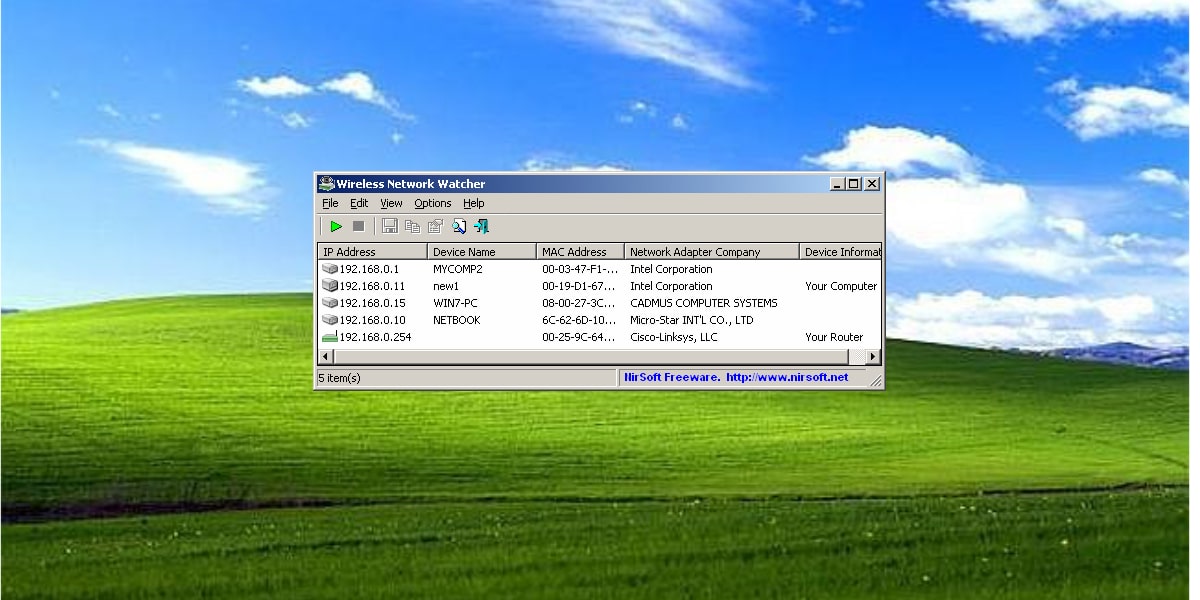
Samuti, kui kasutame ära seda, et tööriist on meil avatud Saame valida mis tahes seadme, et lisada tekst paremale küljele, mis võimaldab meil seda tuvastada kiiremini ja seeläbi ühendatud seadmeid sujuvalt hallata.
Nüüd, et teada saada, kas meie WiFi-ühendust varastatakse, peame lihtsalt kasutama loogikat, see tähendab Vaatame loendit ja tuvastame kõik seadmed, et veenduda, et need on meie omad. Kui meil on näiteks ühendatud Apple'i toode ja meil pole ühtegi, teame juba, et meie WiFi-d varastatakse.
Tööriistad, et teada saada, kas Macis varastatakse WiFi-d
Kui teil on Apple'i seadmeid, leiate, et hea käputäis neid tööriistu ei ühildu, kuid ei kannata, on meil tehnoloogiajuhistes alati teile alternatiive.
Saame rakendust kiiresti ära kasutada LanScan, täiesti tasuta ja saadaval Mac App Store'is (ENLACE) Meie WiFi-võrgu jälgimiseks ja seeläbi kiireks tuvastamiseks, kas nad kasutavad meie WiFi-võrku ilma meie nõusolekuta, on seda lihtsam võimatu, nii et kui teil on macOS-seade, võtab selle allalaadimine juba aega.
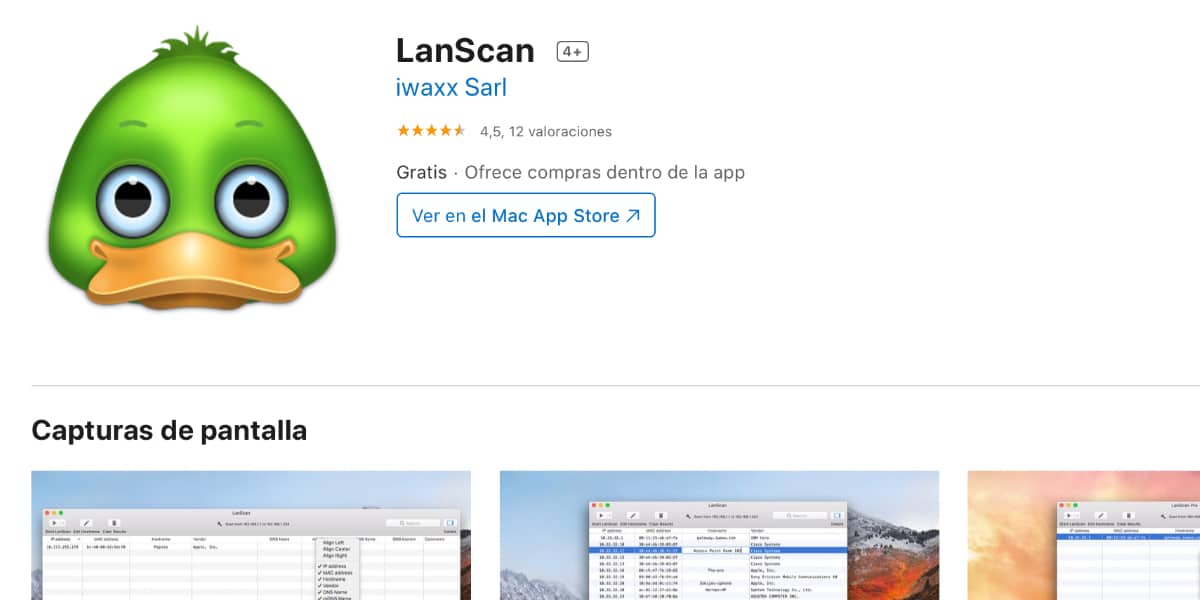
Selle tööriista kasutamiseks rakendame sama loogikat nagu varem Windowsi jaoks mainitud, lihtsalt pärast selle installimist meie Maci, Näidake nimekirja seadmetest, kus on palju teavet, mis aitab meil varka tuvastada:
- IP-aadress
- Dirección MAC
- Toote tootja
- Võõrustaja
Nagu me varem ütlesime, mida me kavatseme teha, on hoolikalt vaadata nende WiFi-võrguga ühendatud seadmete loendit ja seeläbi valige see, mis pole meie omand.
Rakendused, et teada saada, kas teie nutitelefonist varastatakse WiFi-d
Nüüd oleme tohutult harjunud oma nutitelefoni peaaegu kõigeks kasutama, tõde on see, et nad ei saa meid selles süüdistada, kuna need seadmed on üha enam võimelised igasuguseid ülesandeid täitma ja arvutid jäävad tagaplaanile.
Kuidas oleks teisiti, meie nutitelefon on meie teenistuses ka nende võimsuste korral. Sel juhul valime tööriista, mis ühildub nii Androidi kui ka iOS-iga, ja me räägime sellest Fing, tasuta rakendus (integreeritud maksetega).
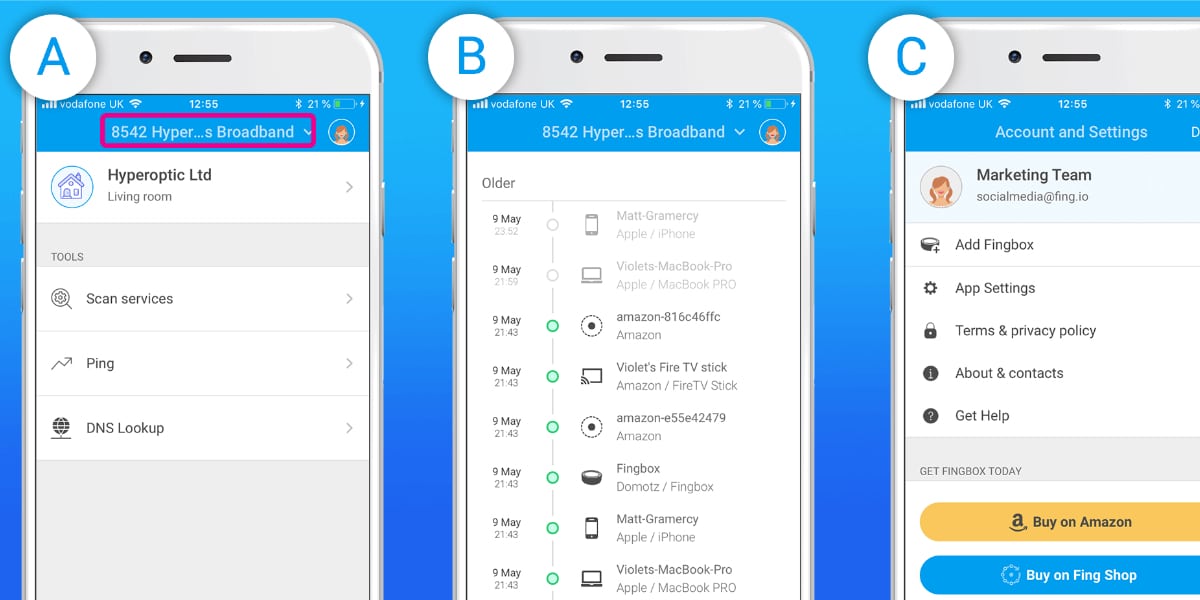
Sel juhul teeme täpselt sama, mis macOSi ja Windowsi puhul. Piirdume lihtsalt rakenduse installimise ja kiire skannimisega, kus see pakub meile kogu seda teavet:
- Seadme nimi
- IP-aadress
- Toote tootja
- Dirección MAC
Kui need andmed on käes, on teave võim, nii et me tuvastame kiiresti, milline kasutaja varastab meie WiFi-d. On aeg asuda tööle ja vältida seda parimal viisil.
Parimad nipid, mis takistavad teie WiFi varastamist
Ennetamine on kahtlemata parim mehhanism, et nad ei kasutaks meie WiFi-võrku ära, kuid Trikid, millest räägime allpool, kehtivad nii enne teie WiFi varastamist kui ka sissetungija tuvastamisel.
Muutke oma WiFi-võrgu nime ja parooli
Telemarketeri ruuterid sisaldavad tavaliselt nimesid ja paroole, mis nende andmebaasidest sageli lekivad. See tähendab, et paljudel juhtudel saavad nad lihtsalt Internetis kiire otsingu abil meie konkreetsesse võrku kuuluva turvavõtme.
Seetõttu lvõi soovitavam on see, et muudame WiFi-võrgu nime ja loomulikult määratud parooli. Selleks peame pääsema ruuteri konfiguratsioonimenüüle, sisestades brauseris järgmised aadressid ja sisestades ruuteri parooliga, mis on ruuteri allservas oleval kleebisel.
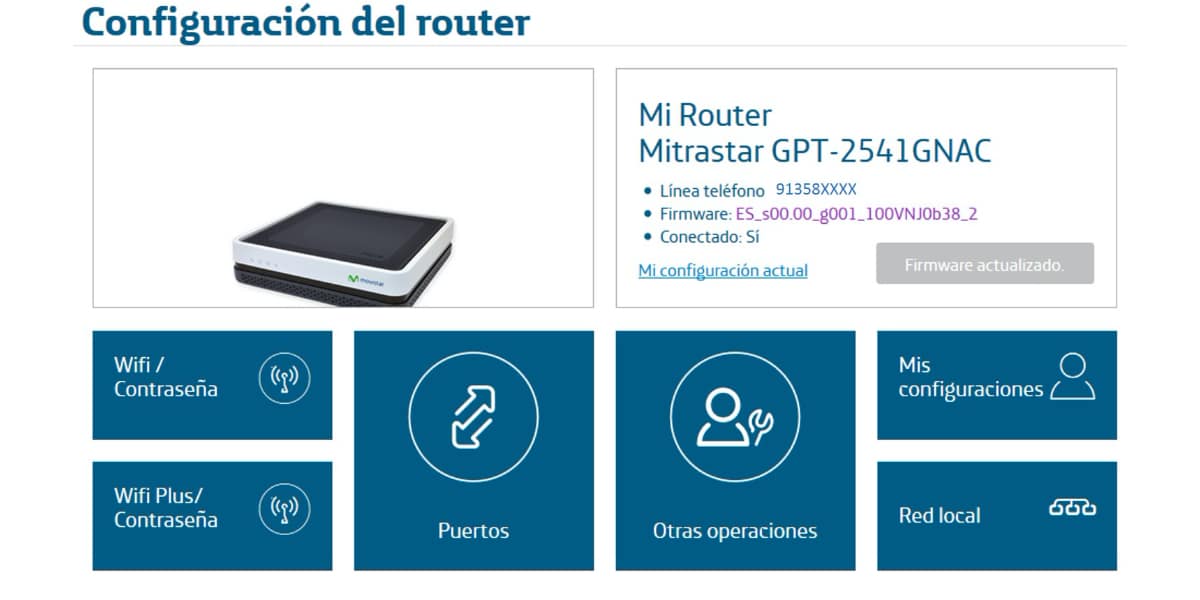
- Kõige tavalisem aadress: 192.168.0.1
- Alternatiivne aadress: 192.168.1.1
Sisenedes otsime oma operaatori WiFi-seadetest võrgu nime, mida tavaliselt nimetatakse SSID-ks, ja muudame selle oma maitse järgi ja võidame.
Nüüd on aeg parooli vahetada, on oluline, et valiksime alati võimaluse WPA2-PSK, on kõige turvalisem ja seda keerulisem on meil "varga" juurde jõudmine palju parem, seega soovitan panustada parooligeneraatoritele, näiteks siin.
Kasutage MAC-filtreerimist
Enamikul ruuteritel on võimalus a MAC-i filtreerimine. Nagu olete varem näinud, määratakse igale seadmele MAC-aadress, see oleks midagi sellist nagu seadme identifitseerimisnumber. Noh, meie ruuteri MAC-filtreerimisvahendi abil on meil turvalisuse pluss.
Peame lihtsalt ruuterile ütlema, millised on "turvalisteks" tunnistatud MAC-aadressid ükski kasutaja, isegi kui tal on parool, ei saa ühendust, kui nende MAC-i pole Valge nimekiri.
Sellel turvamehhanismil on päris suur probleem ja see on see, et meil on kodus üha rohkem seadmeid, alates lambipirnidest kuni nutikate tolmuimejateni ja see on tõeline ebameeldivus, kui peame selle MAC-i filtreerimise halduse läbi viima iga kord, kui soovime lisada uue seadme, rääkimata sellest, et eksperdid saavad selle süsteemi tegelikult lihtsalt rikkuda.
Keela WPS
Paljudel ruuteritel on väga huvitav nupp nimega WPS, mis võimaldab meil mõnel juhul WiFi-võrguga ühenduse luua, sisestades väikese PIN-koodi ja mõnel juhul otse turvamehhanismi kasutamata. Wifi Protected Setup on ajutine, see tähendab, et kui me nuppu vajutame, siis ruuter hetkeks "avaneb", kuid kui seade on ühendatud. see sulgub uuesti.

WPS-i saavad kasutajad kasutada, kellel on õiged oskused seadme petmiseks. Seetõttu on soovitatav sisestada ruuteri konfiguratsioonisüsteem ja see funktsioon deaktiveerida. WPS on ilmnenud enamiku nende süsteemide ühe peamise turvavigana, ja seetõttu loobuvad üha enam ruuterid sellest tehnoloogiast, mida teiselt poolt ei saa öelda, et kasutajad seda liiga palju kasutavad. Tegelikult ei tea enamik tarbijaid isegi, mis kuradit see ruuteri nupp ütleb "WPS".
Teil on juba kõik vajalik, et teada saada, kes teie WiFi-d varastab, ja rakendada meetmeid selle vältimiseks. Loodetavasti oleme teid aidanud.